1、在【视图】选项卡下取消勾选【网格线】复选框,
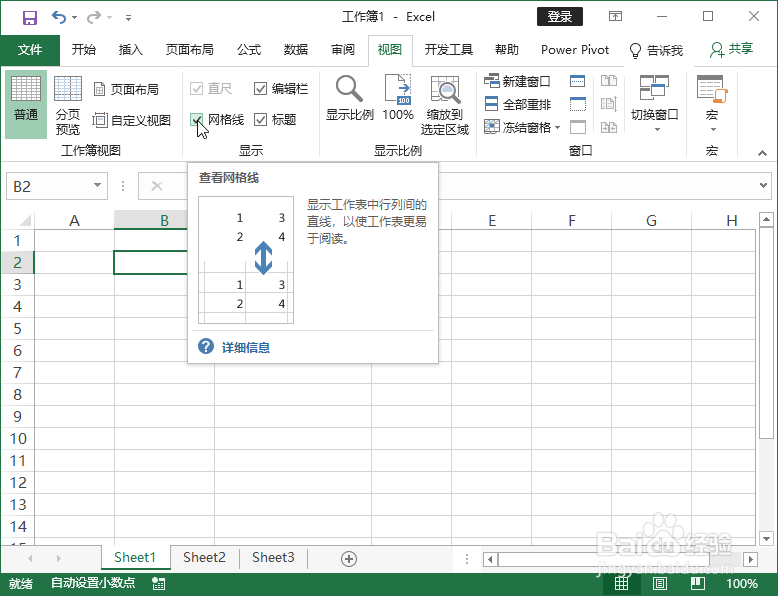
2、即可发现工作簿的网格线被隐藏了。
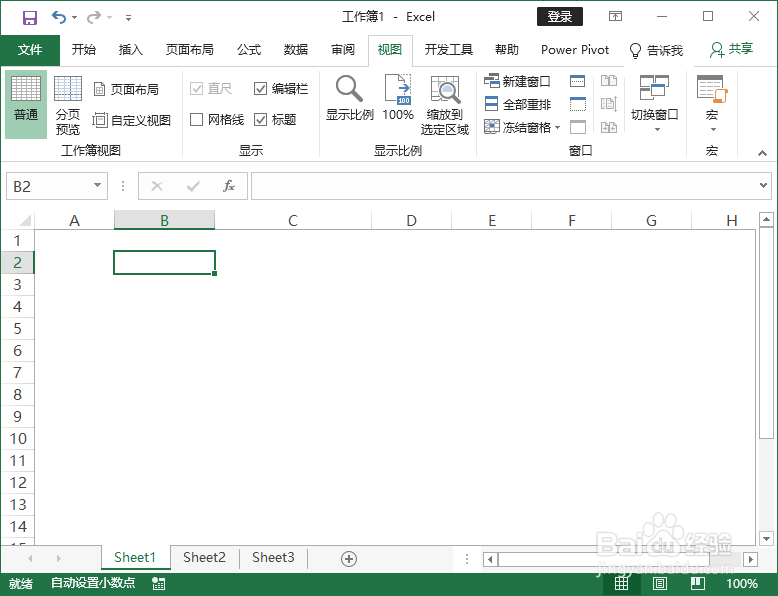
3、在【视图】选项卡下取消勾选【编辑栏】复选框,如下图所示。

4、即可发现工作簿的编辑栏被隐藏了。
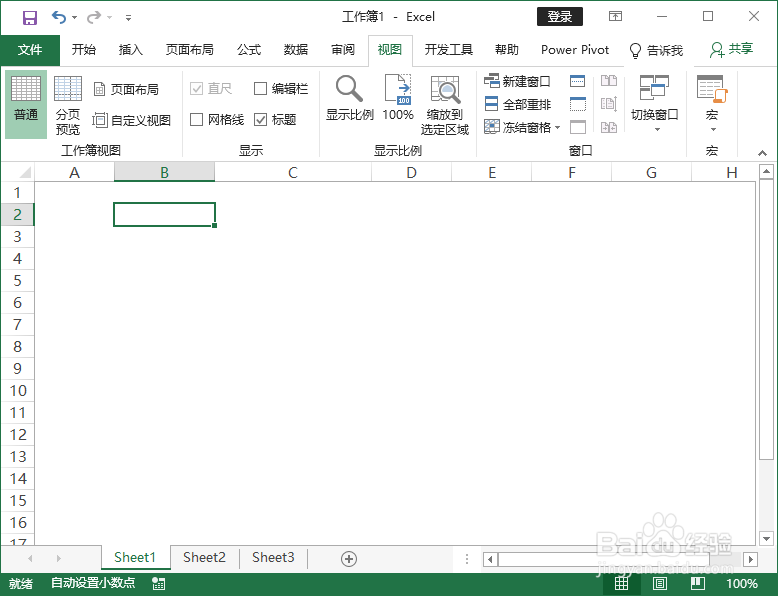
5、在【视图】选项卡下取消勾选【标题】复选框,如下图所示。

6、即可发现工作簿中的行号和列号被隐藏了。如果要显示以上的栏目,则勾选对应的复选框即可

时间:2024-10-18 01:07:52
1、在【视图】选项卡下取消勾选【网格线】复选框,
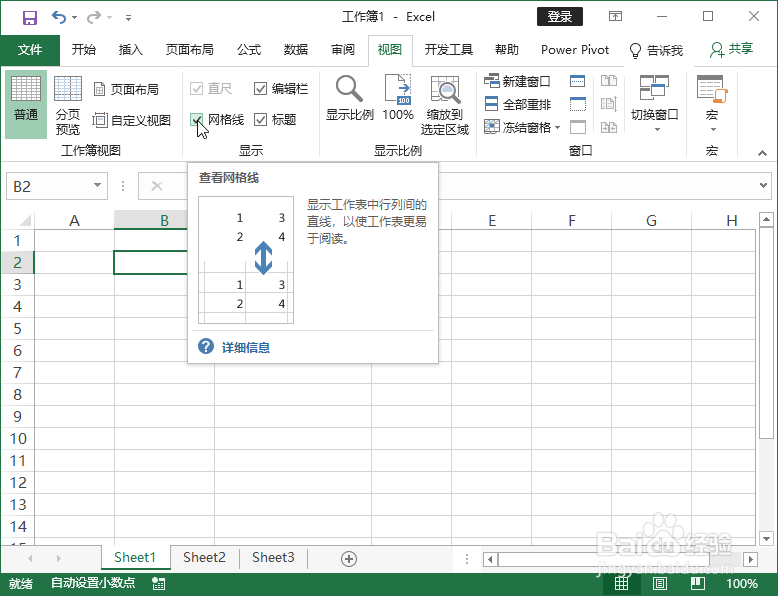
2、即可发现工作簿的网格线被隐藏了。
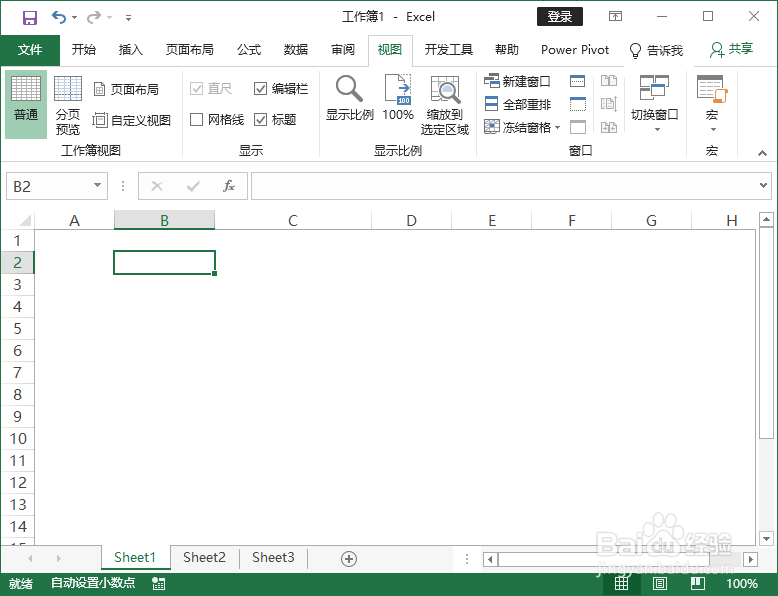
3、在【视图】选项卡下取消勾选【编辑栏】复选框,如下图所示。

4、即可发现工作簿的编辑栏被隐藏了。
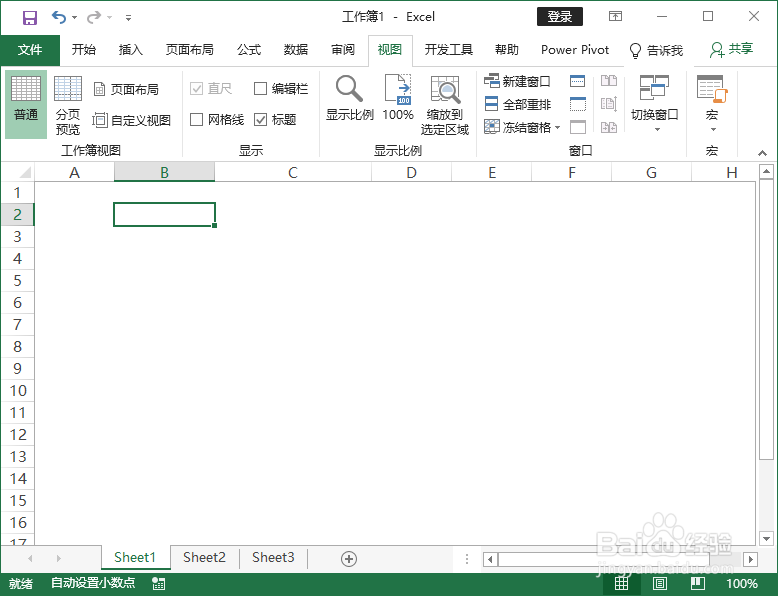
5、在【视图】选项卡下取消勾选【标题】复选框,如下图所示。

6、即可发现工作簿中的行号和列号被隐藏了。如果要显示以上的栏目,则勾选对应的复选框即可

